FCPX角色怎么使用呢?今天小编为大家带来了Final Cut Pro 中文新手教程(五五) 编辑角色,使用Final Cut Pro导入片段(视频、音频或静止图像)时,会分析现有片段元数据并自动将五个默认颜色代码角色(视频、字幕、对白、音乐和效果)之一分配到每个片段中。
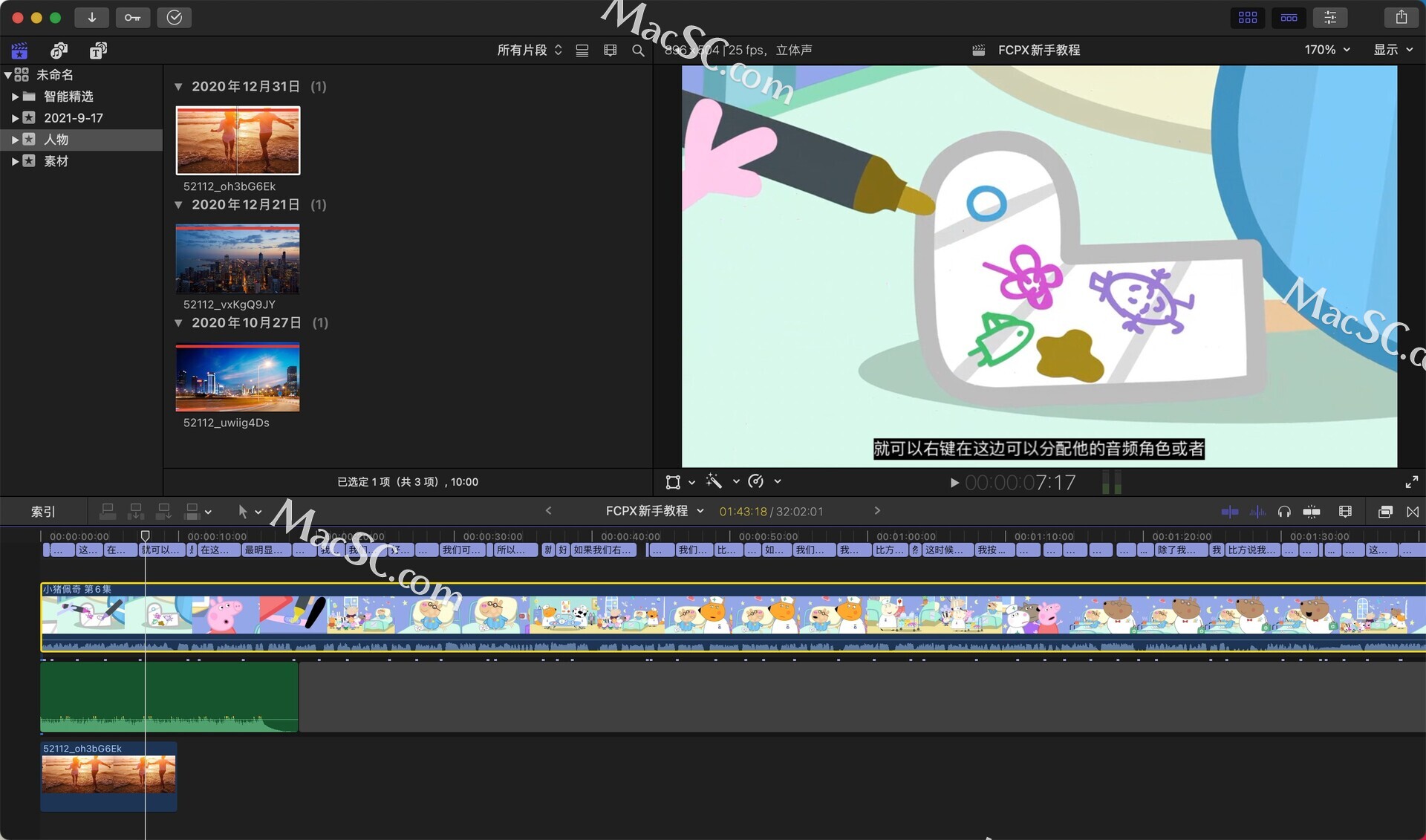
除了五个默认角色(“视频”、“字幕”、“对话”、“音乐”和“效果”)之外,您还可以创建自定角色和子角色。
创建角色
菜单栏选取“修改”>“编辑角色”。
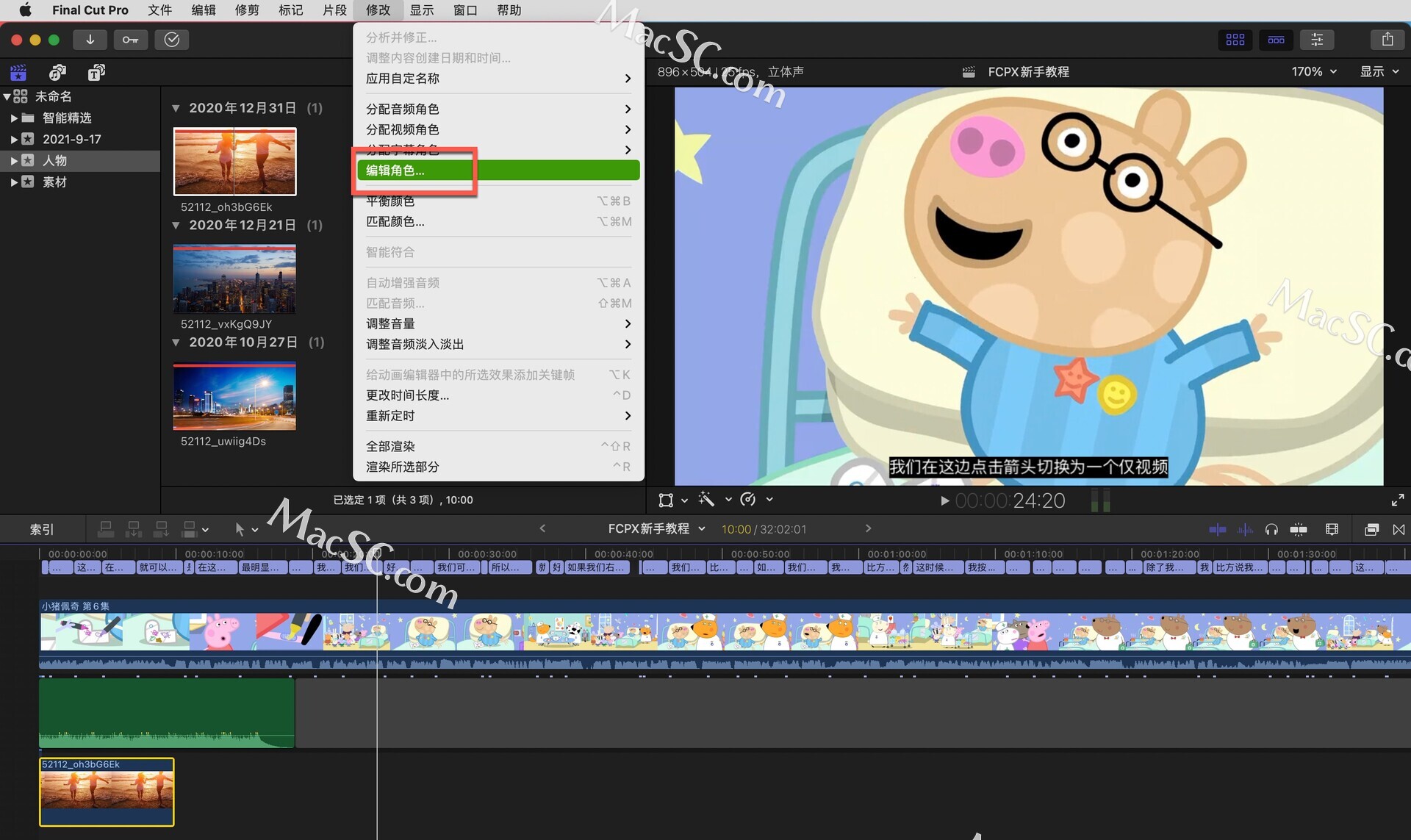
创建视频角色:点按“视频角色”部分顶部的“添加视频角色”按钮 。
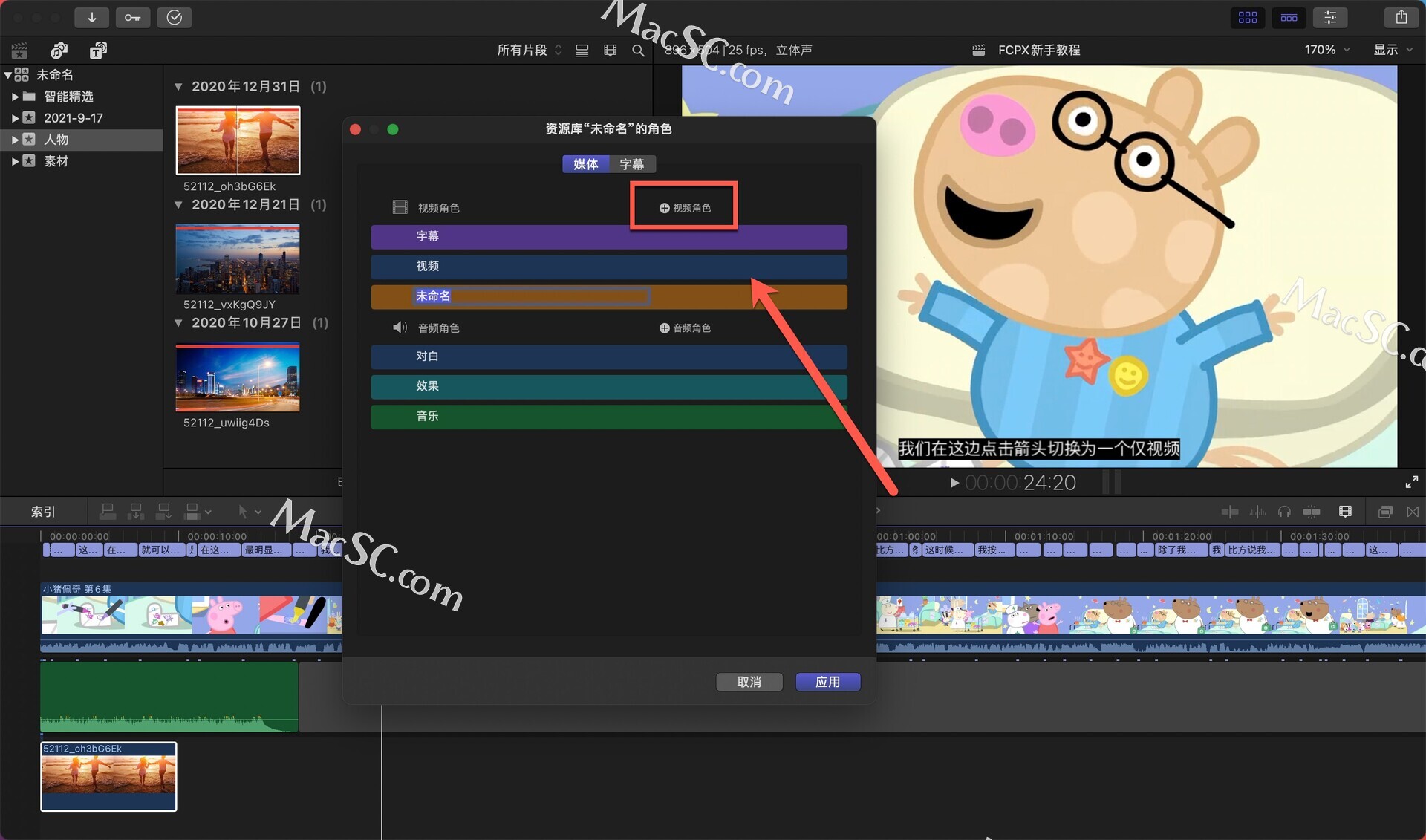
创建音频角色:点按“音频角色”部分顶部的“添加音频角色”按钮 。
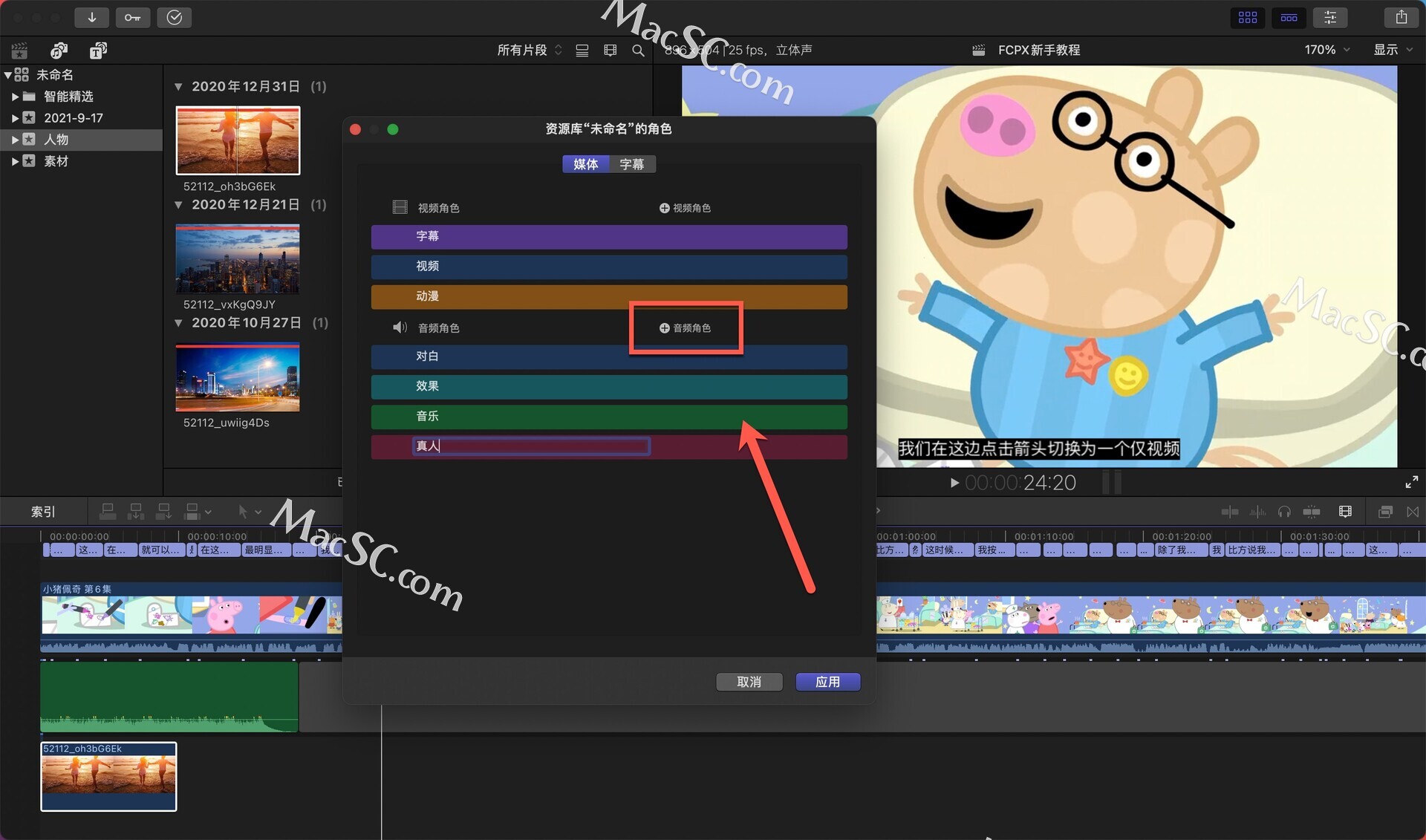
将鼠标指针移到角色上,然后点按角色名称右侧的“更改颜色”按钮
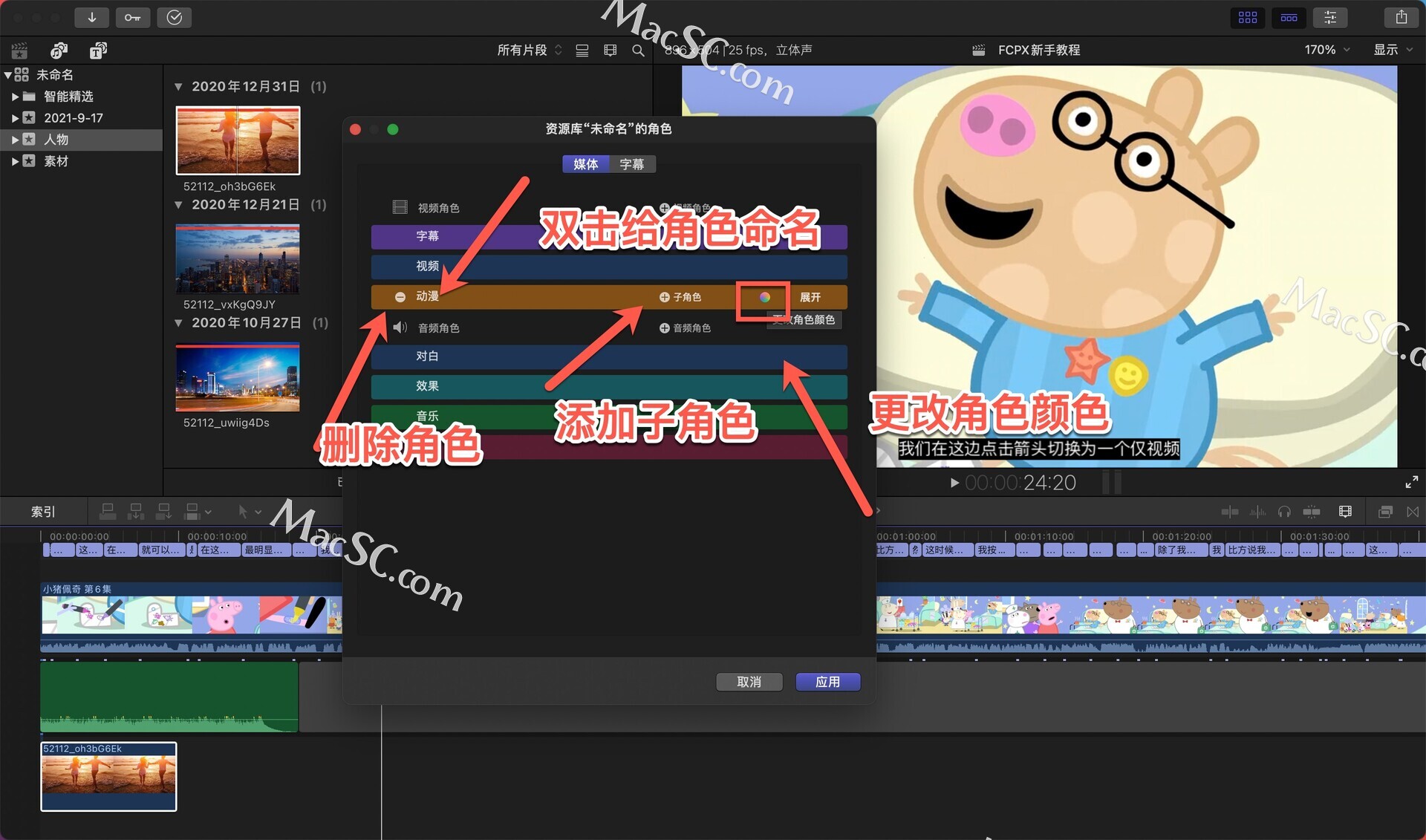
也可以添加子角色,给角色命名,但不能给默认角色(“字幕”、“视频”、“对白”、“效果”、“音乐”和“混合音频”)重新命名。您也不能给使用其中一个默认角色名称的角色或子角色重新命名。
在整个资源库中,给角色重新命名的同时也重新命名了其默认子角色,但不包括您创建的自定子角色。
给子角色重新命名将会更新资源库中使用该子角色的每个片段。
将指针移到自定角色或子角色名称的上方,然后点按出现在角色名称左侧的“删除”按钮,就可以删除角色。
将子角色移到另一个角色
将指针移到您想要移动的子角色上,一个控制柄(三条水平线)将显示在子角色的最右侧。使用控制柄将子角色拖到您想移到的角色。
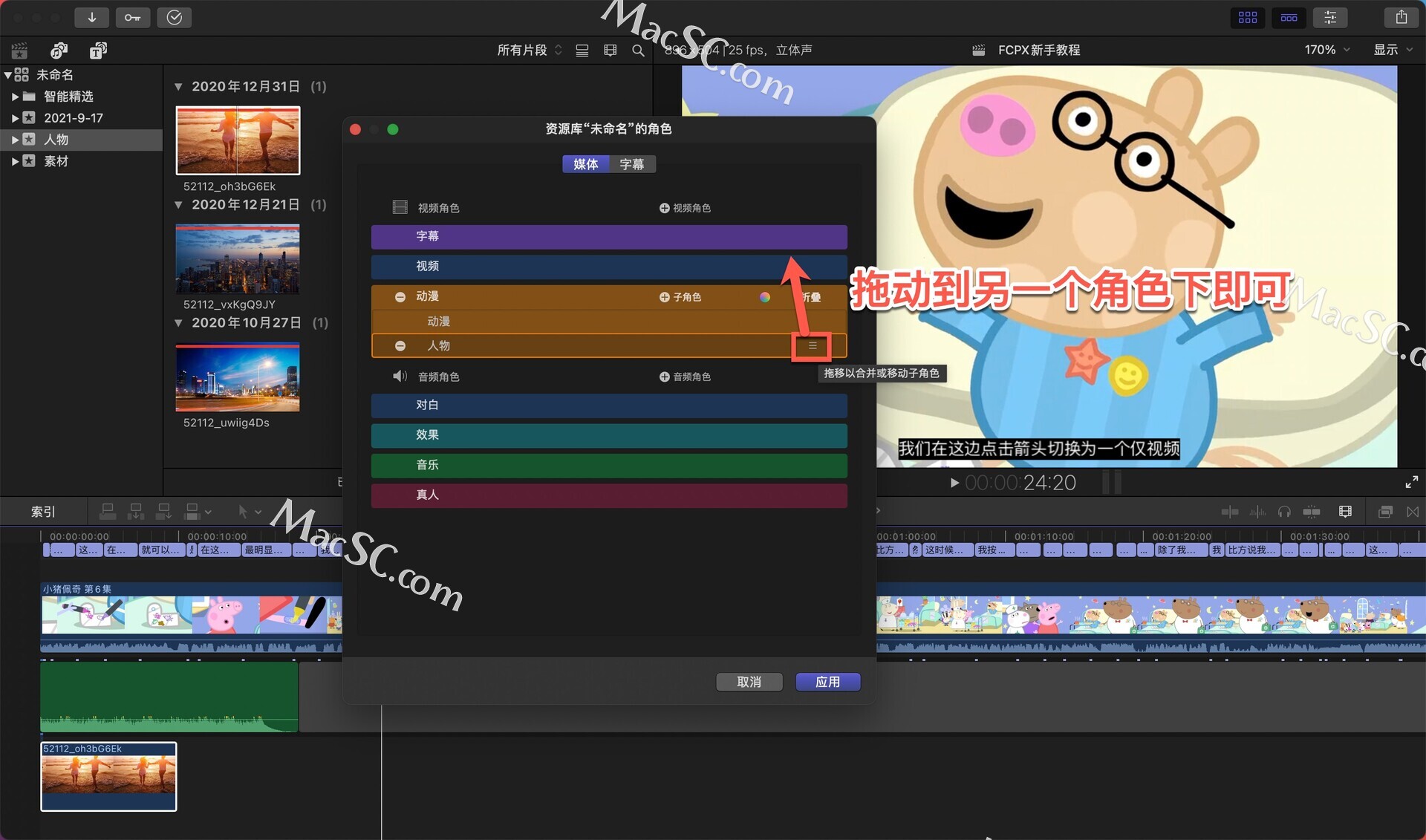
分配角色
在音频检查器中分配音频角色
在 Final Cut Pro 浏览器或时间线中,选择含音频的片段。点按工具栏右侧的“检查器”按钮,点按检查器顶部的“音频”按钮。
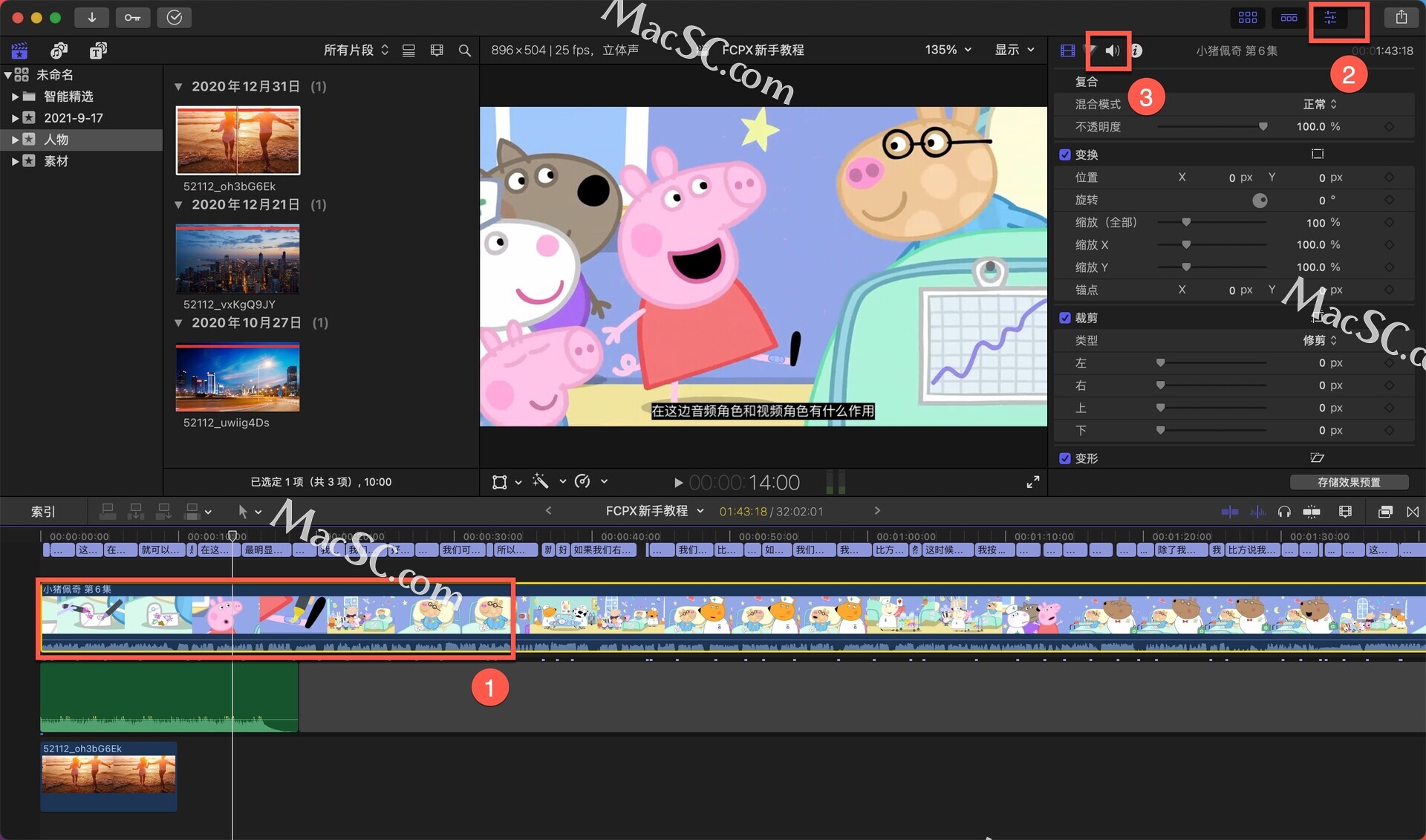
向下滚动至“音频配置”部分。若要更改音频组件的角色分配,请点按“角色”弹出式菜单并选取不同子角色。
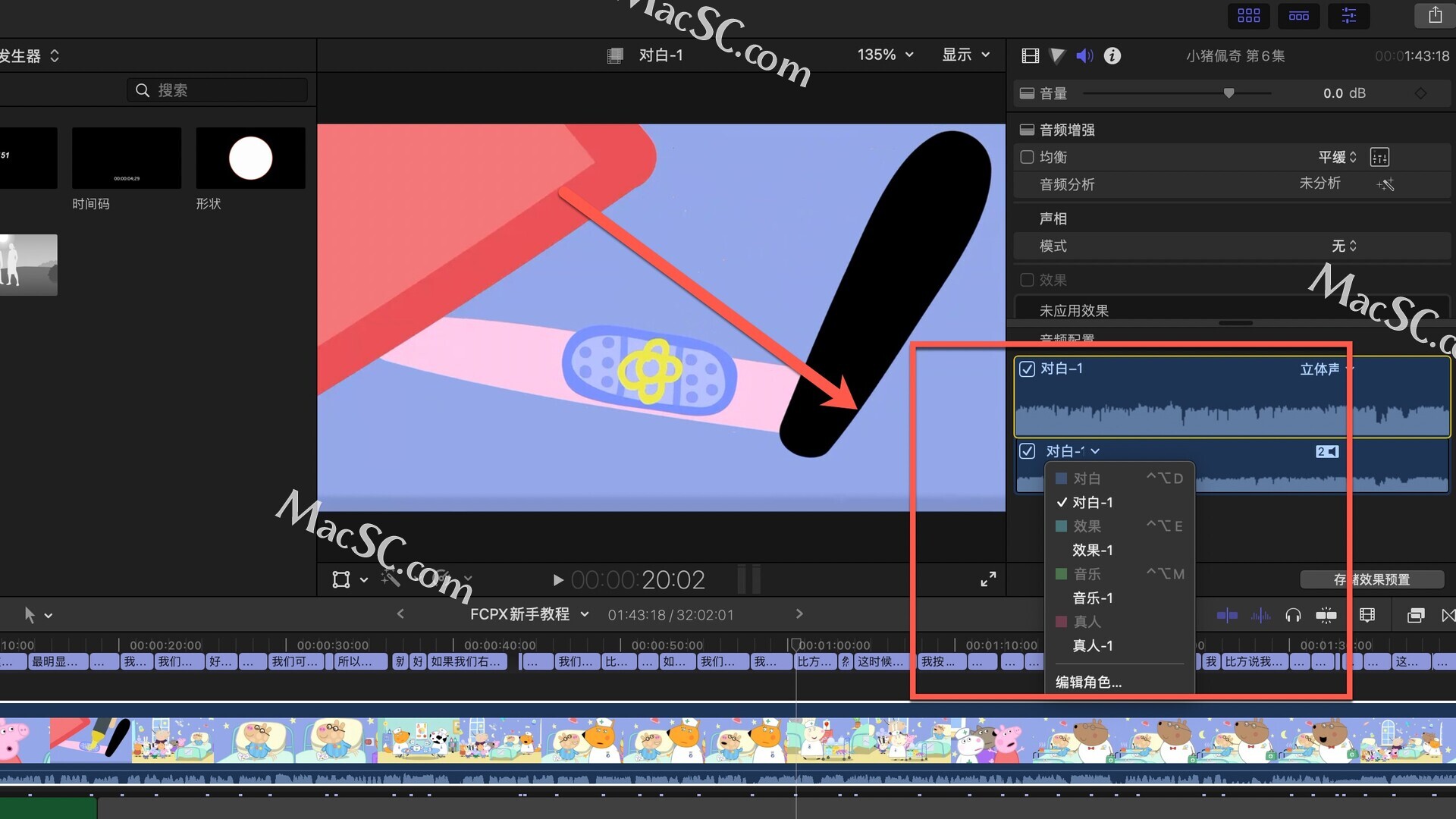
使用快捷键菜单分配角色
在 Final Cut Pro 浏览器或时间线中选择一个或多个片段。按住 Control 键点按所选内容并选取“分配音频角色”或“分配视频角色”,然后从子菜单中选取子角色。选取的子角色旁边将显示一个勾号。
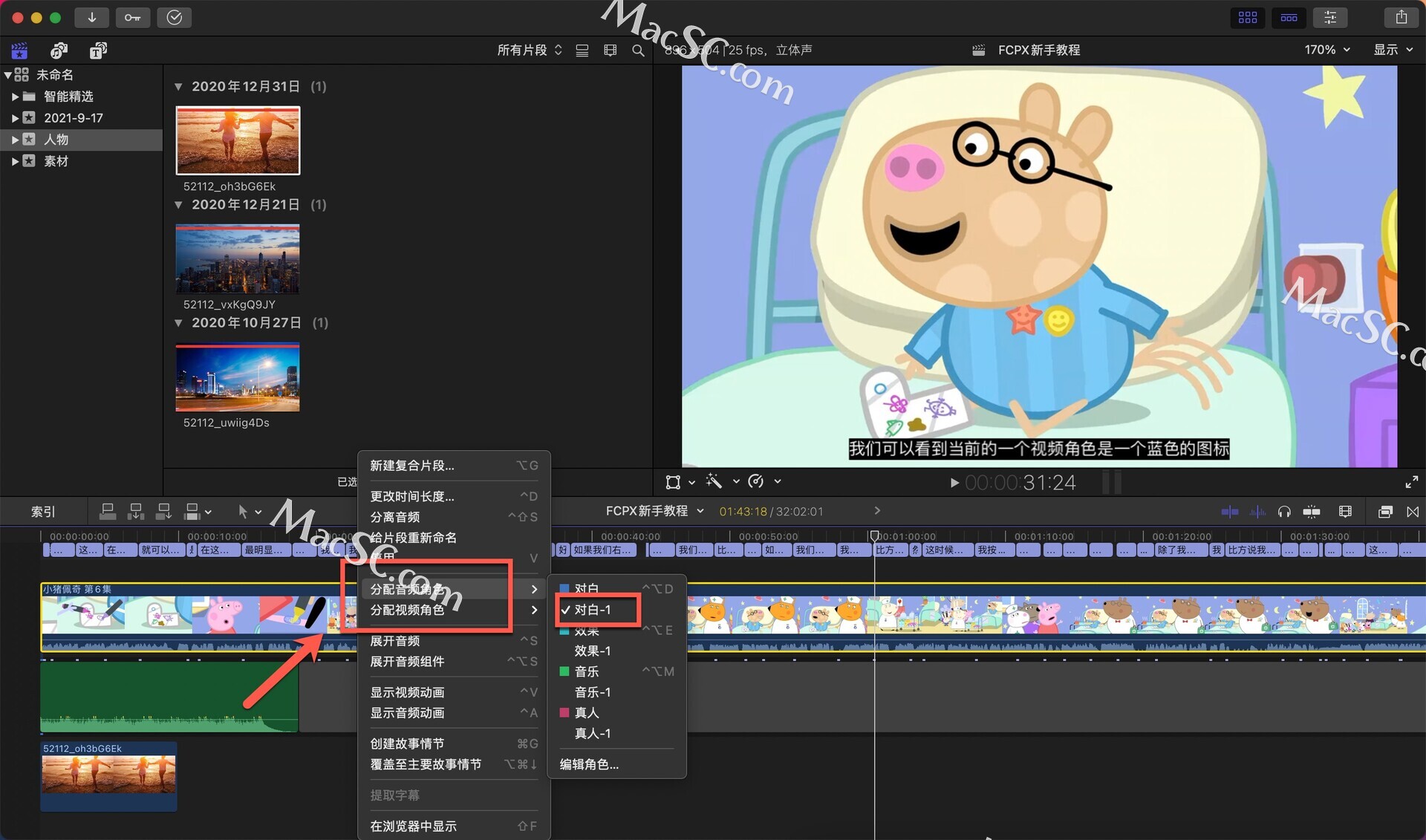
使用“修改”菜单分配角色
在 Final Cut Pro 浏览器或时间线中选择一个或多个片段。,选取“修改”>“分配音频角色”或“修改”>“分配视频角色”,然后从子菜单中选取子角色。
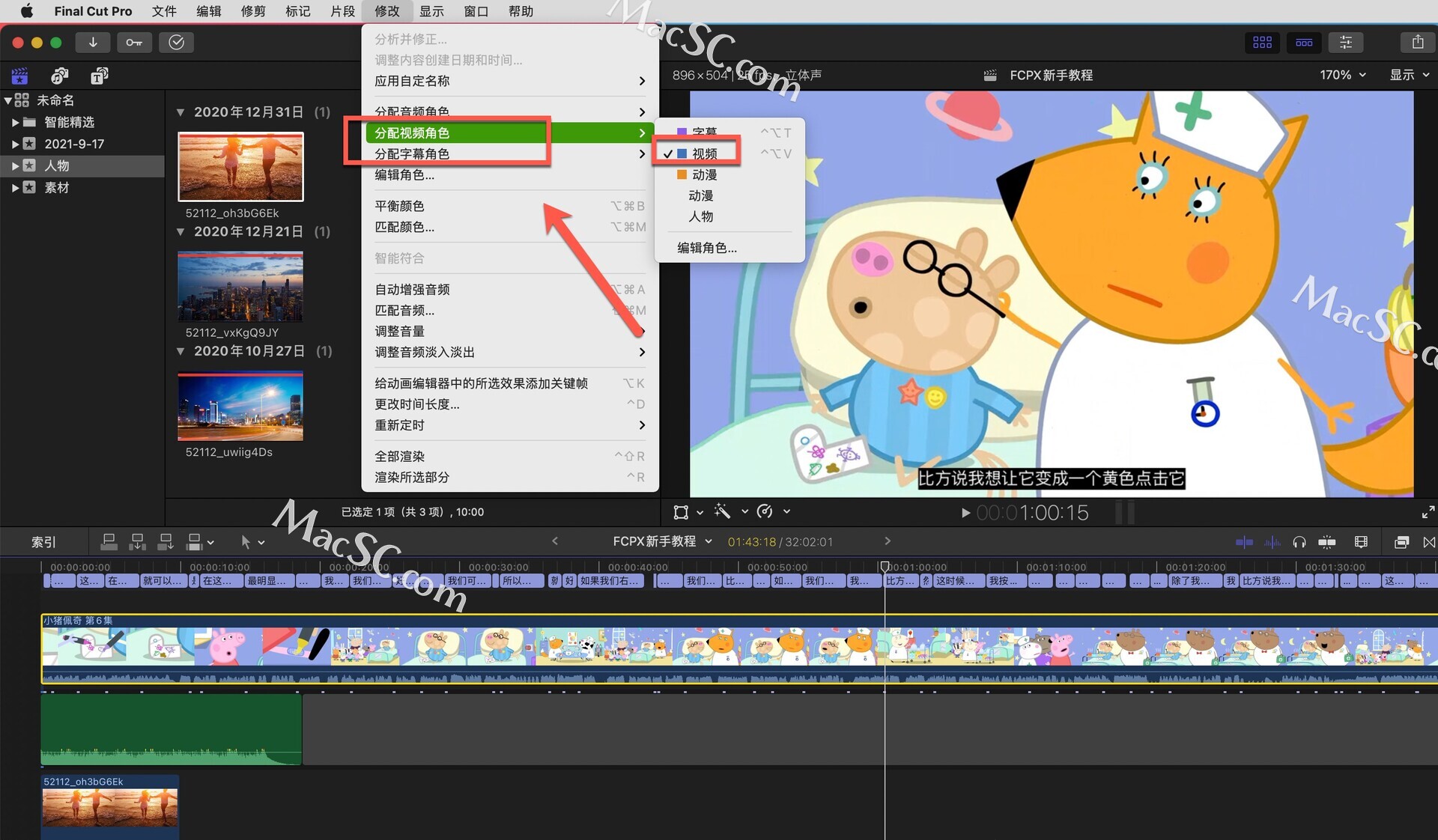
在信息检查器中分配角色
在 Final Cut Pro 浏览器或时间线中选择一个或多个片段。选取“窗口”>“在工作区中显示”>“检查器”(或按下 Command-4)。点按工具栏右侧的“检查器”按钮。点按检查器顶部的“信息”按钮。
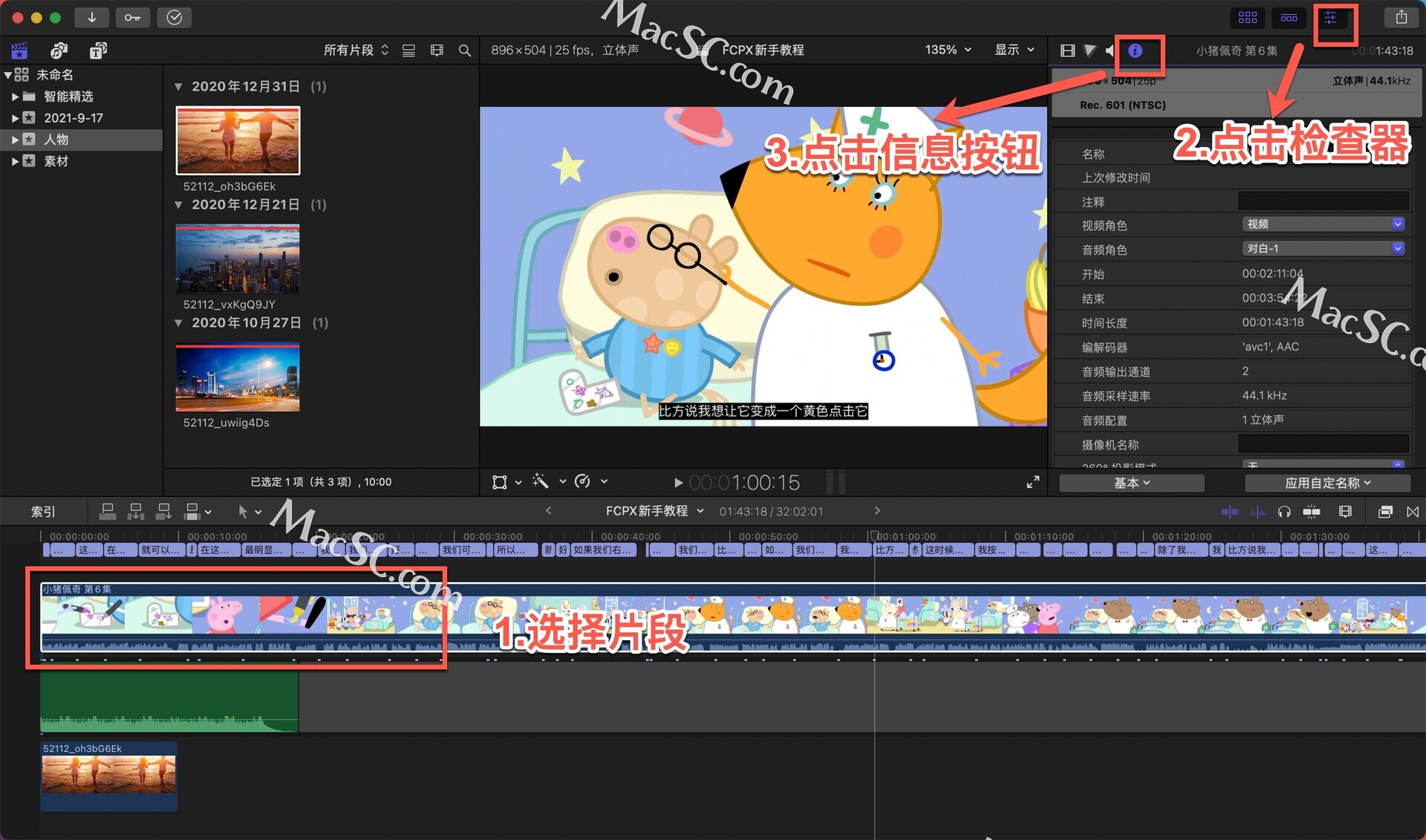
在信息检查器中,点按“视频角色”或“音频角色”弹出式菜单以查看可用子角色。
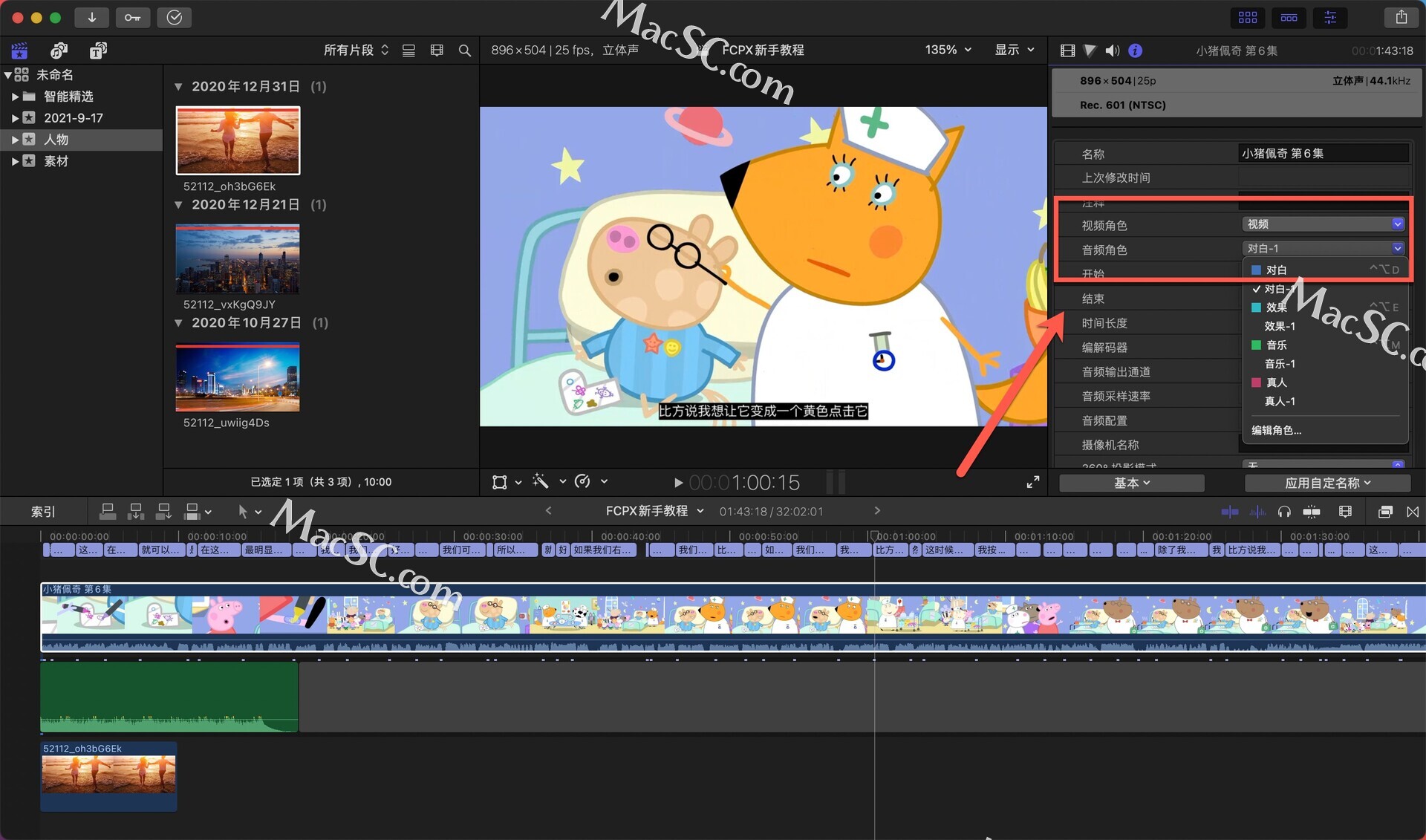
在时间线索引中分配角色
若要在 Final Cut Pro 中打开时间线索引,请点按时间线左上角的“索引”按钮(或按下 Shift-Command-2)。点按时间线索引顶部的“片段”按钮以打开“片段”面板。
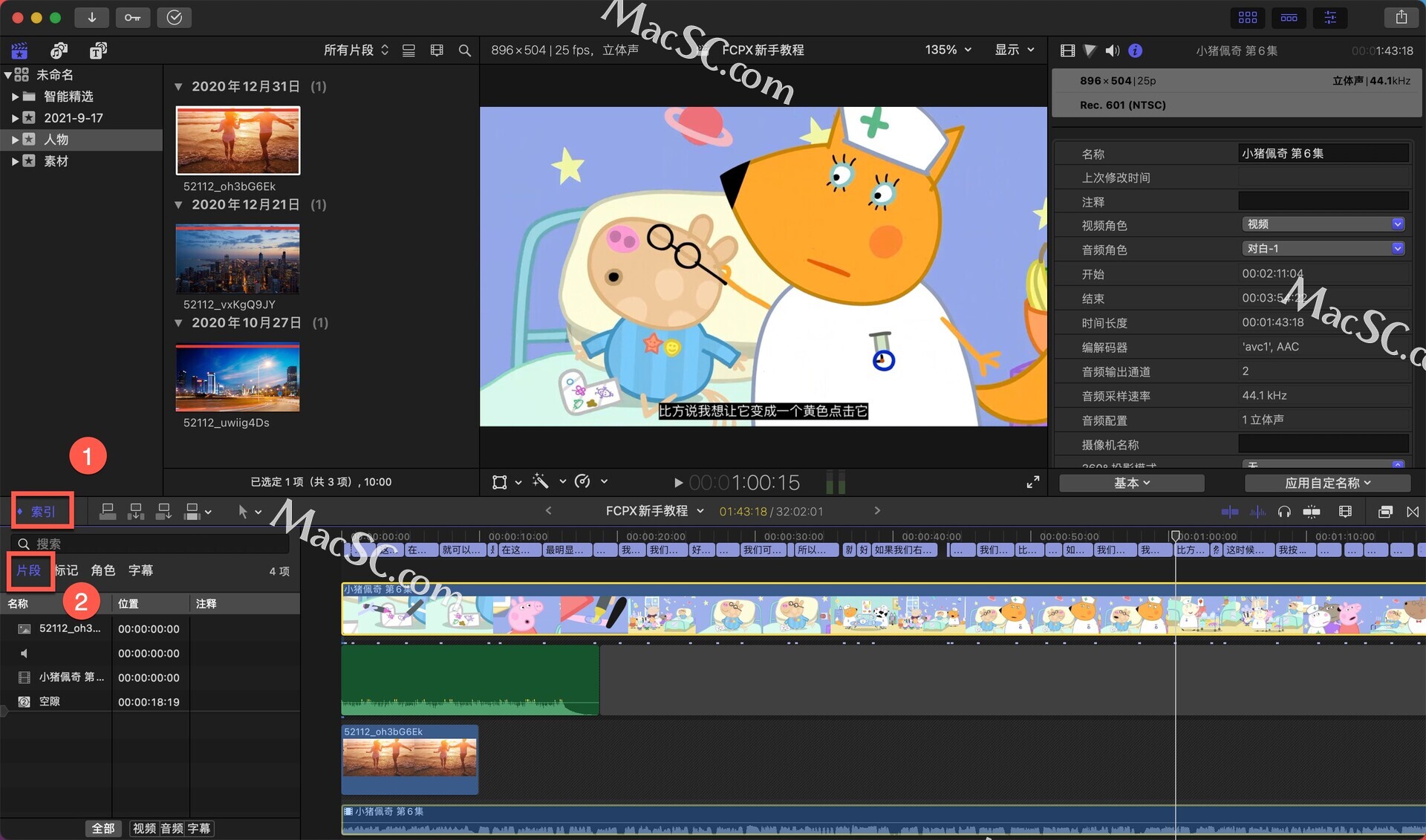
如果角色栏在“片段”面板中不可见,请按住 Control 键点按栏标题,然后选取“视频角色”或“音频角色”。
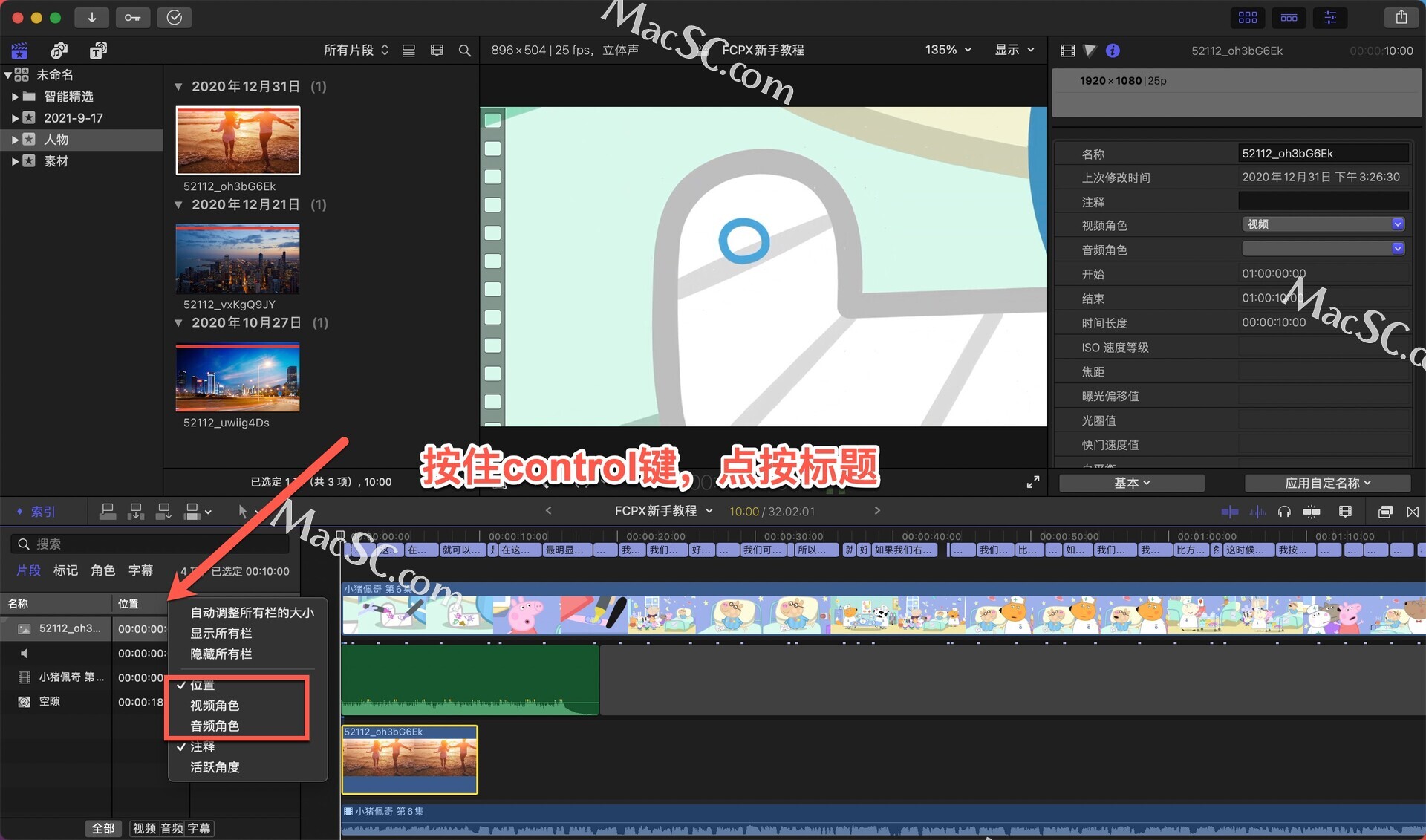
若要更改分配给所选内容的角色,请点按分配的子角色,然后选取其他子角色。
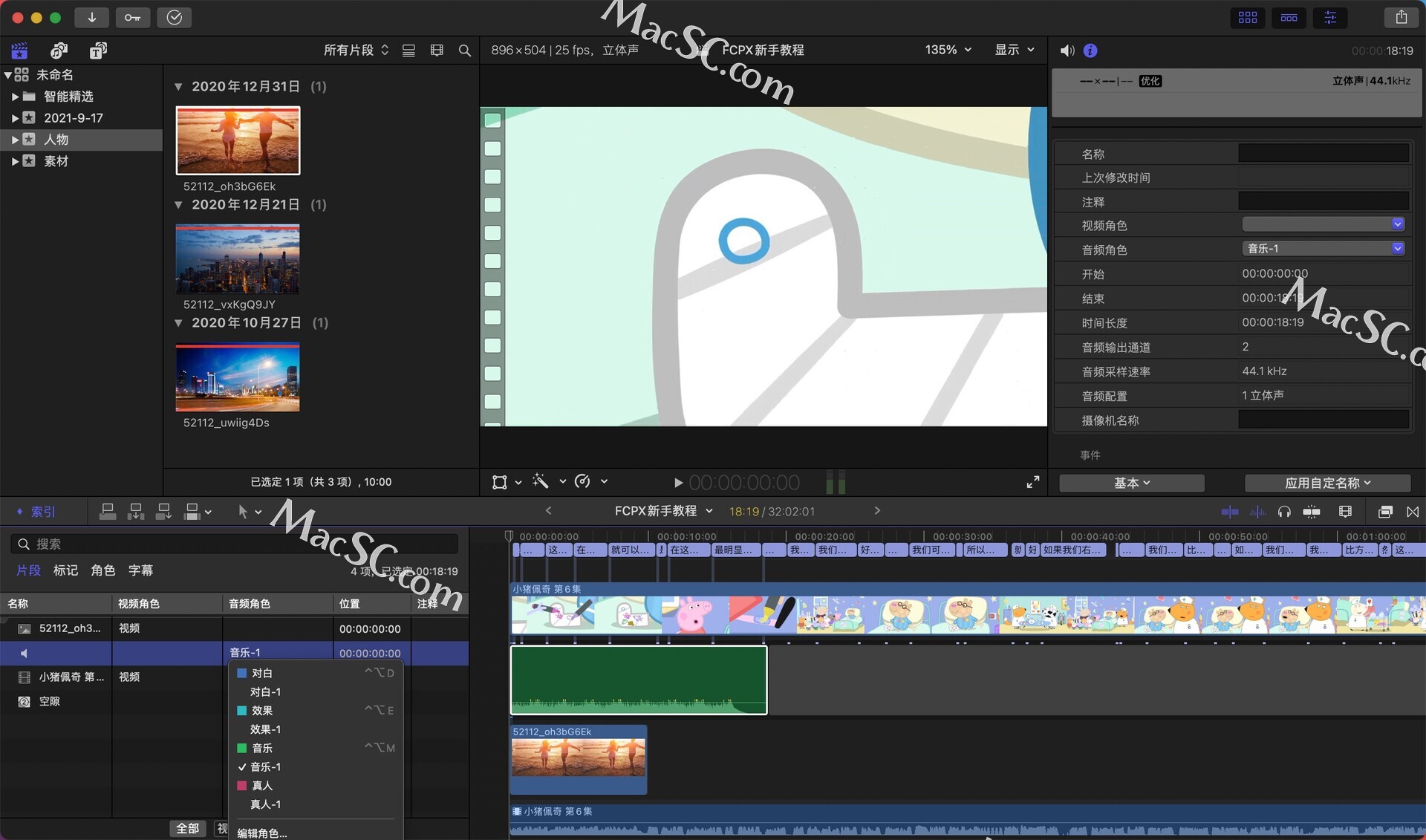
以上就是小编为大家整理的如何在FCPX中创建角色和如何分配角色,你学会了吗?



